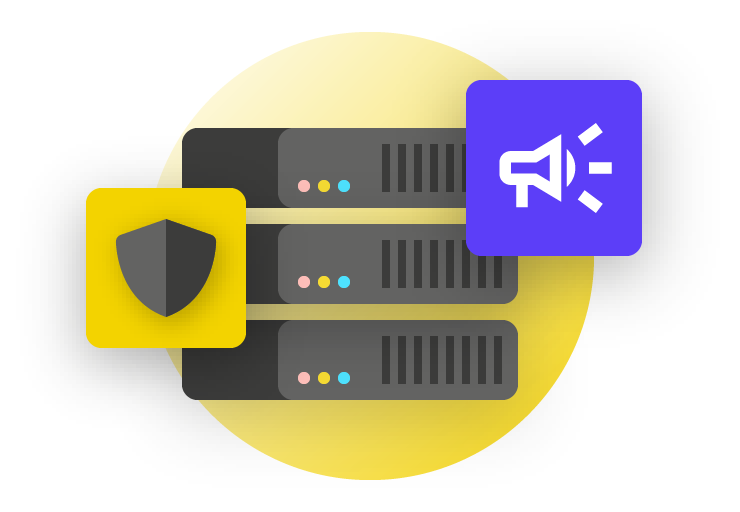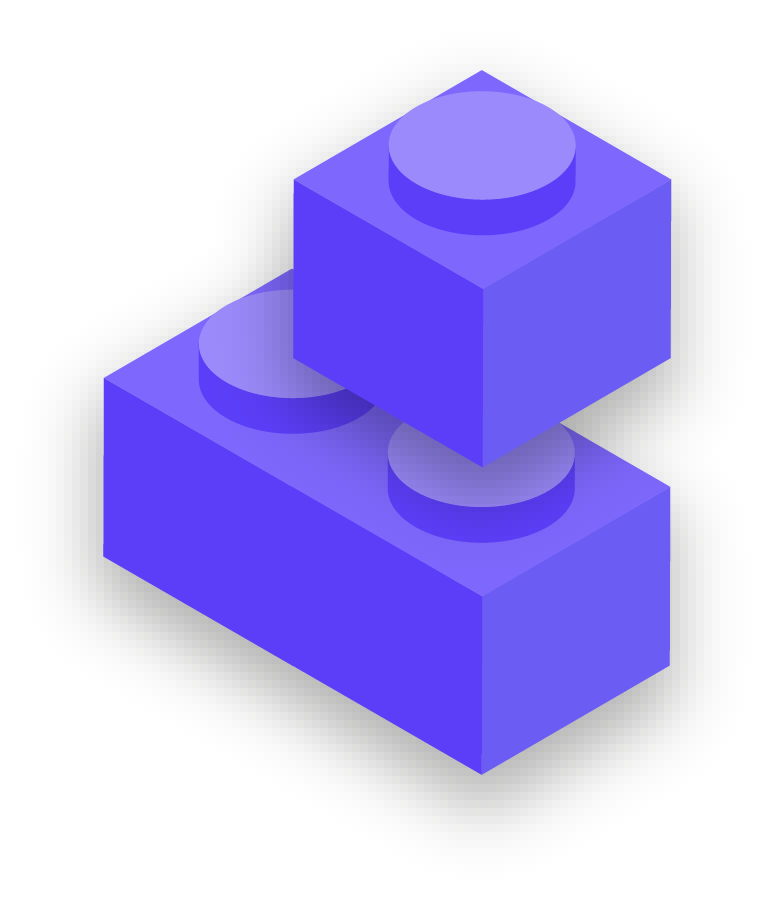Függetlenül attól, hogy melyik szolgáltatót választja, az adatok biztonságos felhőben való tárolása megfelelő megosztási beállításokat és a személyzet képzését igényli, hogy megértsék, hogyan és mikor kell megosztani (és nem megosztani) mappákat és dokumentumokat. Általában olyan mappákat kell beállítania a felhő alapú tárolómeghajtón belül, amelyek csak az adott fájlokhoz szükséges személyzet számára korlátozzák a hozzáférést. Rendszeresen ellenőrizze a rendszert, hogy megbizonyosodjon arról, hogy nem „oszt meg túl” egyetlen fájlt sem (például kapcsolja be az univerzális linkmegosztást olyan fájlok esetében, amelyek ehelyett csak néhány személyre korlátozódhatnak.)
Mi van akkor, ha nem bízunk a Google-ban, a Microsoftban vagy más felhőalapú tárhelyszolgáltatókban?
Ha az Ön egyik ellenfele (például egy külföldi vagy helyi önkormányzat) törvényesen kényszerítheti a Google-t vagy a Microsoftot (vagy egy másik felhőalapú tárolási szolgáltatót) az adatok átadására, akkor előfordulhat, hogy nincs értelme adattárolási lehetőségként őket választani. Ez a kockázat magasabb lehet, ha az Ön ellenfele például az Egyesült Államok kormánya, de sokkal alacsonyabb, ha ellenfele tekintélyelvű rezsim. Ne feledje, hogy a Google és a Microsoft is rendelkezik szabályzattal arról, hogy csak akkor adják át az adatokat, ha erre törvény kötelezi, és ismerje el, hogy az Ön szervezete maga is kiszolgáltatott lehet a saját kormánya hasonló jogi követeléseinek, ha helyben tárolja az adatokat.
Azokban a helyzetekben, amikor a Google vagy a Microsoft felhőalapú tárolása nincs értelme a szervezet számára, egy másik lehetőség a Keybase. A Keybase „csapatok” funkciója lehetővé teszi a fájlok és üzenetek megosztását a szervezet számára végpontok közötti titkosítás használatával egy biztonságos felhőkörnyezetben anélkül, hogy külső szolgáltatóra kellene hagyatkoznia. Ennek eredményeként jó lehetőség lehet dokumentumok és fájlok biztonságos tárolására a szervezetben. A Keybase azonban kevésbé ismert a legtöbb felhasználó számára, ezért ügyeljen arra, hogy ennek az eszköznek az elfogadása valószínűleg több képzést és erőfeszítést igényel, mint a többi fent említett megoldás.
Ezzel együtt, ha úgy dönt, hogy egyedül megy, és nem használ teljes egészében felhőalapú tárhelyet, döntő fontosságú, hogy időt és erőforrásokat fektessen be szervezete eszközeinek digitális védelmének megerősítésébe, valamint annak biztosítására, hogy a helyi szerverek megfelelően legyenek konfigurálva, titkosítva és fizikailag biztonságban tartják. Megspórolhatja a havi előfizetési díjakat, de ez szervezetének személyzeti idejébe és erőforrásaiba kerül, és sokkal sebezhetőbb lesz a támadásokkal szemben.
Adatok biztonsági mentése
Függetlenül attól, hogy vállalata fizikai eszközökön vagy a felhőben tárolja az adatokat, fontos, hogy legyen biztonsági másolat. Különösen akkor, ha az eszköz fizikai tárolására támaszkodik, nagyon könnyű elveszíteni az adatokhoz való hozzáférést. Kávét önthet a számítógépére, és tönkreteheti a merevlemezt. A személyzet számítógépeit feltörhetik, és minden helyi fájlt zárolhatnak zsarolóvírussal. Valaki elveszítheti egy eszközt a vonaton, vagy ellophatják a táskájával együtt. Ahogy fentebb említettük, ez egy másik ok, amiért a felhőalapú tárhely használata előnyt jelenthet, mivel nincs egy adott eszközhöz kötve, amely megfertőződhet, elveszhet vagy ellopható. A Mac-ek beépített biztonsági mentési szoftverrel, a Time Machine- vel rendelkeznek, amelyet külső tárolóeszközzel együtt használnak; Windows-eszközök esetén a Fájlelőzmények hasonló funkciókat kínálnak. Az iPhone és Android készülékek automatikusan biztonsági másolatot készíthetnek a legfontosabb tartalmaikról a felhőbe, ha engedélyezve van a telefon beállításaiban.
Ha a szervezete felhőalapú tárhelyet használ (például a Google Drive-ot), annak a kockázata, hogy a Google-t leállítják, vagy adatai megsemmisülnek egy katasztrófa során, meglehetősen alacsony, de az emberi hiba (például a fontos fájlok véletlen törlése) továbbra is fennáll. Érdemes tehát felfedezni egy felhőalapú biztonsági mentési megoldást, mint például a Backupify.
Ha az adatokat helyi szerveren és/vagy helyi eszközökön tárolják, a biztonságos biztonsági mentés még kritikusabbá válik. A szervezet adatairól biztonsági másolatot készíthet egy külső merevlemezre, de mindenképpen erős jelszóval titkosítsa a merevlemezt. A Time Machine titkosíthatja a merevlemezeket, vagy használhat megbízható titkosítási eszközöket a teljes merevlemezre, például a VeraCrypt vagy a BitLocker. Ügyeljen arra, hogy a biztonsági másolatot készítő eszközöket a többi eszköztől és fájltól külön helyen tárolja. Ne feledje, hogy egy tűz, amely elpusztítja mind a számítógépeit, mind a biztonsági másolataikat, azt jelenti, hogy nincs biztonsági másolata. Fontolja meg, hogy egy másolatot nagyon biztonságos helyen tároljon, például széfben.